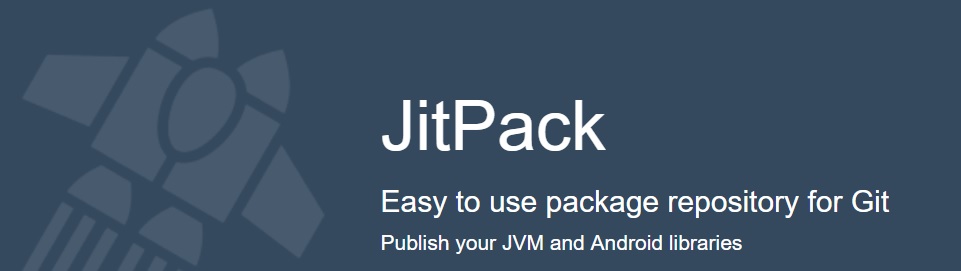由於本魯目前主要IDE是使用Android Studio,
此網站的支援項目應該也僅限於Android Studio,或是Intelij。
因此其他IDE的朋友可能要麻煩另尋高明囉 …… Orz
要將Github上其他使用者的library抓下來套用,目前本魯所知有幾種方法。
一種是將其以壓縮檔的方式抓下來,於IDE將其import進去。
又一種是透過該用戶於README提供的Quick Setup,直接在gradle輸入就會載了。
那如果沒有提供的話也不用擔心,因為今天我們將要講一個神奇的東西:
它的名字是 "JitPack"。
如下方的文字敘述,它可以輕鬆地讓你從Github上面將repository包裝載下來。
﹝雖然說是這麼說啦,但我第一次用它的時候倒是不怎麼輕鬆就是了﹞
該網站其實下面就有簡單明瞭的使用說明了,
而且更有趣的是,步驟也真的就這樣而已。
不過既然我都寫了,就還是認真寫好寫滿吧!
★ACT 1:
將你找到覺得很適合拿來套入的Lib該網址(Github)複製下來,
貼上在JitPack的url輸入處。

★ACT 2:
底下會出現好幾個有著編號的項目可以選擇,
它們代表的是各種Commit版本,選擇一個自己需要的版本按下Get It。
如果不知道選哪個的話就按最上面的SNAPSHOT吧,它就會抓最新版本。

★ACT 3:
點選Get It之後,底下就會出現兩格程式碼。
在我們要將它們複製過去以前,別急,先打開你的專案。
在Android Studio的左邊工具列會看到幾個選項,點選「1:Project」,
再來依序Android(預設檢視)→Gradle Scripts→build.gradle。
這裡會發現build.gradle有兩個,該選哪個呢?
答案是:兩個都要!
兩個並非同樣的,後方括號內有簡單的敘述,不用怕找錯。
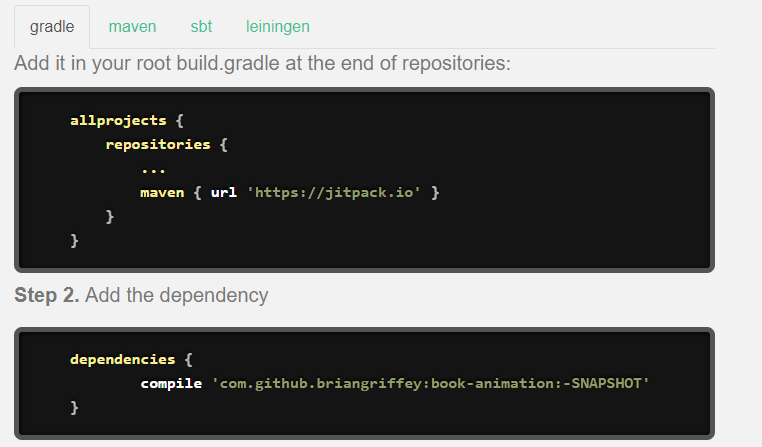
照順序來吧!先從第一格開始做起。
先打開build.gradle (Project: ____) ,底線裡面是你的專案名稱。
可以看到它要求我們將 maven { url ‘https://jitpack.io‘ }加到裡面。
注意它雖然是要放在repositories底下,但repositories其實是有兩個的!
﹝我第一次就是因為這裡出錯的…..囧﹞
這裡它要求我們加到 "allprojects" 底下的 repositories,就依樣畫葫蘆吧。
接下來,它會要我們再加入第二格的內容。
compile* 裡面包含的內容是你要抓的位置,以及該版本資訊。
這次要加入的位置是 build.gradle (Module:app)。
打開之後往下拉,可以看到dependencies,裡面基本上已經有一些內容了。
那麼我們要做的就是在底下加入那行compile的內容,
或是在該dependencies外面直接將第二格的內容完整複製貼上。
我的作法是後者,如果這麼做會有什麼疑慮的話還懇請指教。
上述兩大步驟完成後,可以看到coding區塊上面會有一個訊息。
系統偵測到了gradle的改變,會提出要求要我們sync,點擊就會執行。
原則上沒有輸入錯誤的話,它就會自動安裝好該Library了。
[*]:備註。IDE將會於2018年底以 "implement" 取代 "compile"。